Innehåll
Grunderna
Introduktion
4Easysoft Mac Screen Recorder är en allt-i-ett-skärminspelare som tillhandahåller fyra standardinspelningslägen, inklusive Video inspelare, Ljudinspelare, Skärminspelning, och Webbkamera inspelare. Du kan spela in din Mac-skärm med internt/externt ljud eller webbkamera med enkla klick. När du behöver spela in affärskonferenser, spela in videosamtal, göra reaktionsvideor, göra voiceovers på dina presentationer och mer, är det den ultimata programvaran med avancerade funktioner på Mac. Följ den detaljerade guiden nedan för att lära dig hur du använder 4Easysoft Mac Screen Recorder.
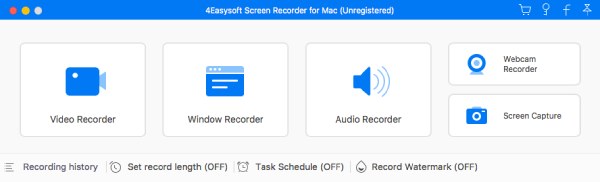
Registrera
Efter att ha startat 4Eaysoft Mac Screen Recorder kan du se ett fönster för att köpa eller registrera den fullständiga versionen av denna programvara. Naturligtvis kan du välja den kostnadsfria provperioden för att prova den. Men som listat kan du bara använda gratisversionen för att fånga 3 minuter långa inspelningar, och den stöder inte klippning av inspelningarna.
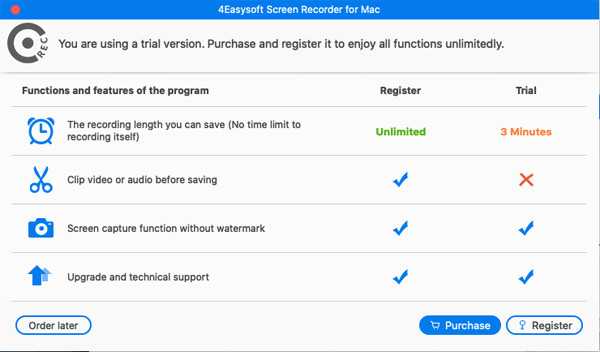
Om du vill njuta av den fullständiga versionen, köp den först. Klicka på knappen Hjälp i toppmenyn och välj alternativet Köp. Du kan välja önskad licens i popup-fönstret.
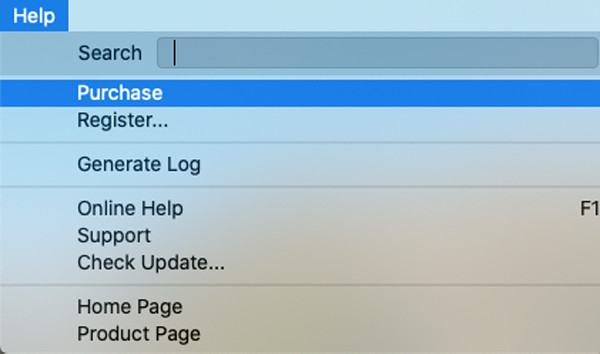
Efter det klickar du på Registrera knappen på huvudgränssnittet. Här måste du ange e-postadress och registreringskod och klicka sedan på Aktivera knappen för att komma åt den fullständiga versionen.
E-postadress: Det är e-postadressen du använde för att köpa den registrerade versionen.
Registreringskod: Klistra in koden du fick efter det lyckade köpet.
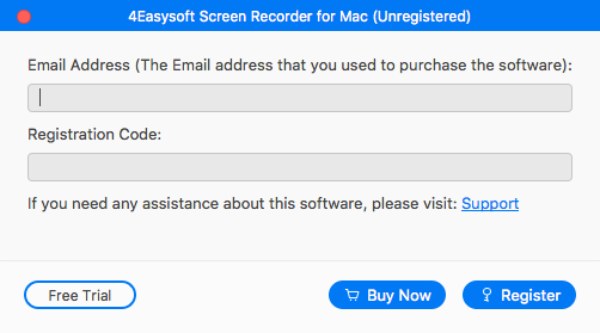
Uppdatering
4Easysoft Mac Screen Recorder tillhandahåller alltid uppdateringar för att fixa buggar och ta med dig nya funktioner. Du kan använda följande två sätt för att uppdatera denna programvara manuellt eller automatiskt.
Metod 1: Kontrollera uppdatera manuellt
Klicka på Hjälp knappen på toppmenyn och välj Kolla uppdatering alternativ från rullgardinsmenyn. Efter några minuters upptäckt kan du ladda ner och installera den uppdaterade versionen om det finns en. Annars får du ett meddelande om att 4Easysoft Mac Screen Recorder är uppdaterad.
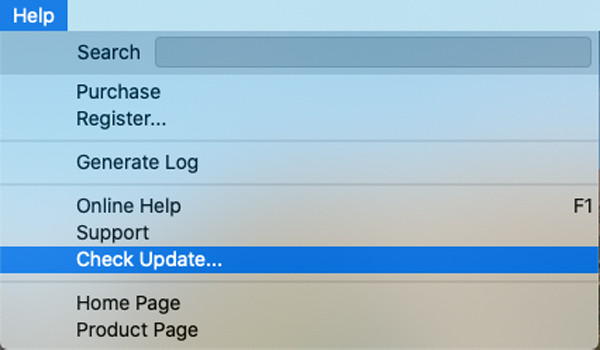
Metod 2: Uppdatera automatiskt
Klicka på programvaruikonen från toppmenyn och välj Inställningar alternativ. Klicka sedan på Andra fliken och markera Sök automatiskt efter uppdateringar alternativ. Efter det klickar du på OK knappen för att spara inställningarna. På så sätt får du uppdateringsinformationen varje gång.
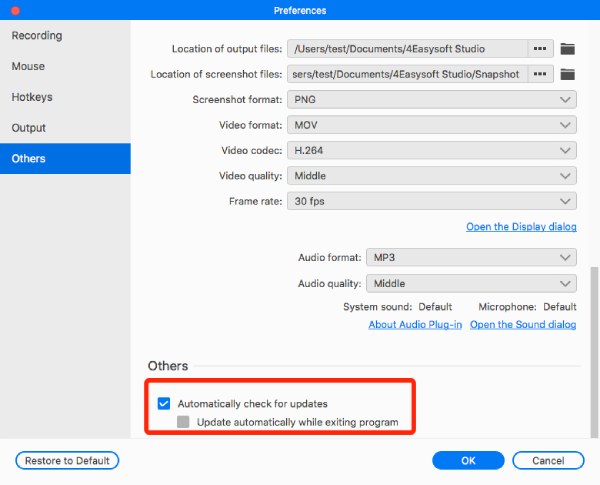
Tillgänglighet Tillgång
Om det är första gången du kör 4Easysoft Screen Recorder kommer det att finnas ett fönster med Tillgänglighet Tillgång fråga om tillåtelse att öppna den. Du behöver bara välja Öppna Systeminställningar och klicka på Låsa ikonen för att ändra inställningarna. Sedan kan du bocka för 4Easysoft Screen Recorder-programvaran på höger sida och klicka på låsikonen igen.
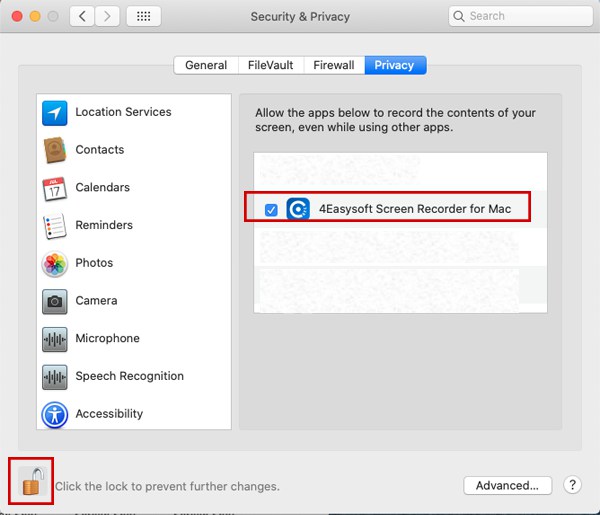
Inställningar
Innan du börjar spela in din skärm på Mac bör du ändra inställningarna efter dina behov. Klicka bara på 4Easysoft Mac Screen Recorder-menyn och välj alternativet Inställningar.
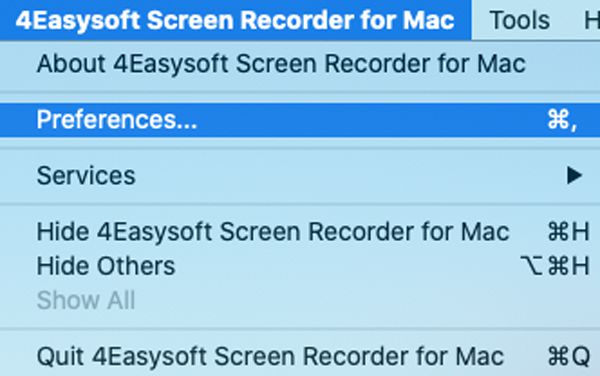
Inspelning
I den Inspelning fliken kan du ändra inställningarna före och under inspelning, inklusive visa nedräkning före inspelning, visa inspelningsgräns, dölja flytfält vid inspelning, etc. Du kan välja önskade inställningar för din bekvämlighet.
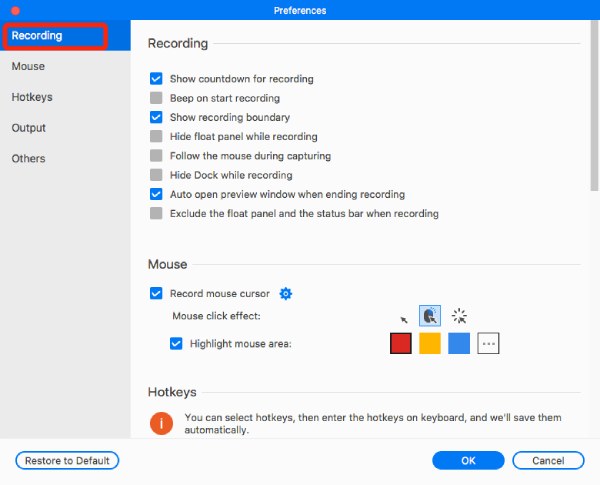
Mus
Välj den Mus fliken och du kan ändra musvisningen. Du kan välja att visa eller dölja muspekaren, spela in musklicken och spela in runt musen, vilket hjälper dig att markera de viktiga delarna medan du spelar in.
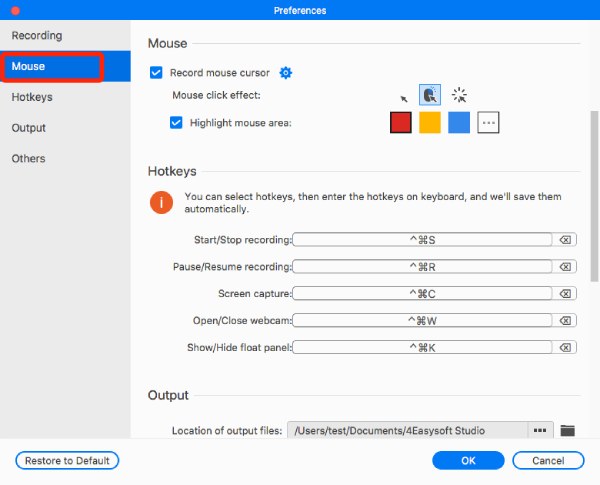
Snabbtangenter
Navigera till Snabbtangenter fliken och du kan anpassa snabbtangenterna för att starta/stoppa/pausa inspelning, ta skärmdumpar, öppna/stänga webbkameran och visa/dölja flytpanelen snabbt. Om du ser andra program som ockuperar en snabbtangent kan du direkt klicka på snabbtangenten och ange önskad genom tangentbordet för att ersätta den.
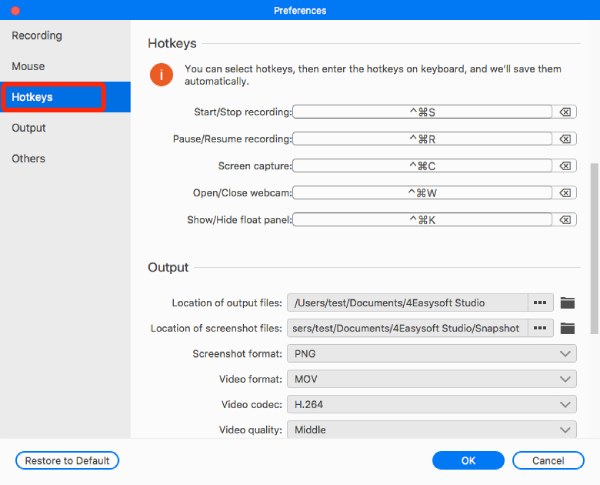
Produktion
Gå till Produktion och du kan ställa in platsen för inspelningar/skärmdumpar och ändra utdataformatet och kvaliteten på videor, ljudfiler och skärmdumpar. Här finns inställningar:
Skärmbildsformat: JPG, PNG, GIF, BMP, TIFF.
Videoformat: WMV, MP4, MOV, F4V, TS, AVI.
Videokod: H.264, HEVC, Apple ProRes 422, Apple ProRes 4444.
Bildfrekvens: 60 fps, 30 fps, 24 fps, 20 fps.
Ljudformat: MP3, M4A, WMA, CAF, FLAC, OGG, OPUS.
Kvalitet: Förlustfri, Högst, Hög, Mellan, Låg, Lägst.
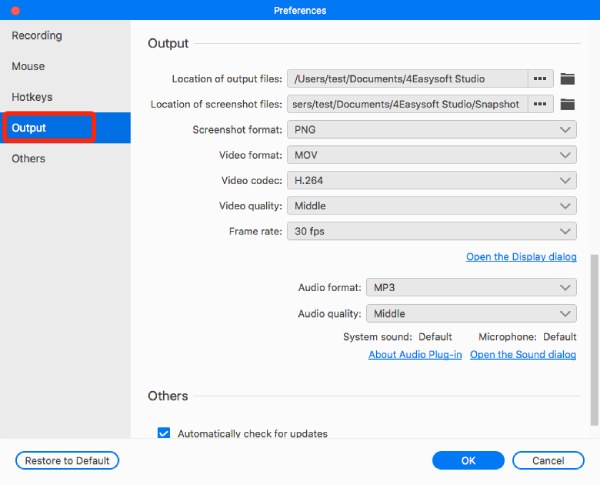
Huvuddrag
Video inspelare
4Easysoft Mac Screen Recorder gör att du kan spela in alla videor och aktiviteter på din dator. Läs mer om hur du spelar in skärmvideor nedan.
Steg 1Starta Video Recorder på Mac
Starta skärminspelaren och klicka på Video inspelare knappen för att fånga skärmen med ljud.

Steg 2Välj inspelningsområde
Klicka på knappen Fullständig eller Anpassad för att välja inspelningsområde med önskad 4K-, 1080P-, 720P- eller 480P-upplösning. Naturligtvis kan du dra gränserna fritt för att justera fångstområdet efter dina krav.

Steg 3Slå på ljudet
Om du vill spela in konferensmöten, onlineföreläsningar eller någon video med ljud kan du aktivera Systemljud alternativ. Du kan också öppna Mikrofon fånga för att spela in ditt ljud samtidigt. Glöm inte att ändra volymen genom att dra i reglaget.

Steg 4Börja spela in video
När alla inställningar är gjorda klickar du på REC knappen på höger sida för att börja spela in din skärm. Då dyker en verktygslåda upp och du kan använda den för att lägga till former, linjer, bildtexter och ta skärmdumpar medan du spelar in.

Steg 5Klipp och spara inspelningarna
Klicka på Sluta för att avsluta inspelningen. I förhandsgranskningsfönstret kan du välja att klippa de oönskade början och slutdelarna och sedan klicka på Spara för att exportera inspelningen.

Fönsterinspelare
Den här funktionen gör att du kan spela in videor i önskade fönster. På så sätt behöver du inte oroa dig för det popup-fönster som kommer att avbryta din inspelningsprocess. Här finns olika lägen att välja mellan.
Steg 1Starta Window Recorder
Öppna 4Easysoft Mac Screen Recorder och klicka på Fönsterinspelare knappen på huvudgränssnittet.
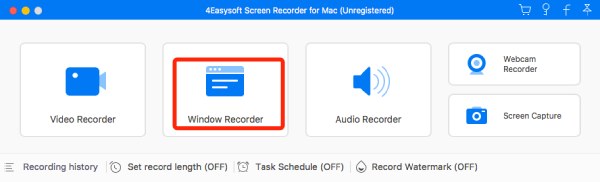
Steg 2Välj Windows
Här är tre lägen för dig att spela in fönster. Du kan fånga ett fönster eller flera fönster samtidigt. Dessutom, om du är orolig för irritationen av andra fönster, kan du direkt utesluta de oönskade.
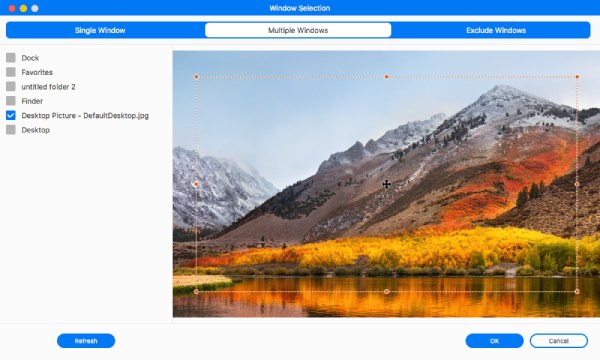
Steg 3Justera inställningarna
Efter att ha klickat på OK knappen kan du också ändra inställningarna före inspelning. Slå på mikrofonen och justera fönsterstorleken efter dina behov. Klicka sedan på REC knappen för att starta.
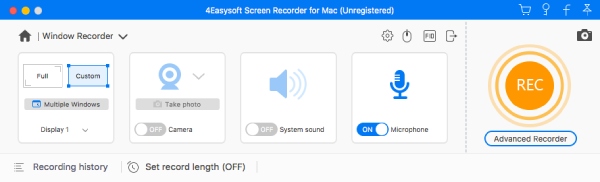
Steg 4Spara inspelningarna
Äntligen kan du klicka på Sluta för att avsluta inspelningen och klippa den som du vill. Klicka på Spara för att exportera inspelningarna.
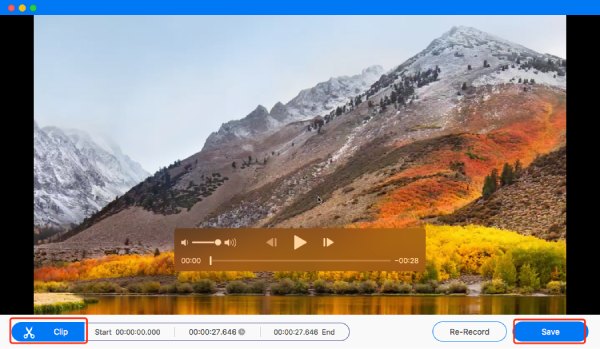
Ljudinspelare
Om du vill spela in videosamtal online, TikTok voiceover eller musikdemo är denna designade ljudinspelare ditt bästa val. Du kan spela in från systemljudet och din mikrofon med hög kvalitet.
Steg 1Starta Audio Recorder
Starta 4Easysoft Screen Recorder och klicka på Ljudinspelare för att bara spela in ljud från mikrofon eller systemljud.
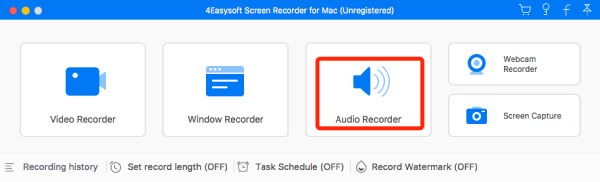
Steg 2Välj Ljudkällor
Du kan slå på Systemljud och Mikrofon samtidigt eller separat efter ditt behov. Dra sedan i reglagen för att justera volymen för olika ljud.
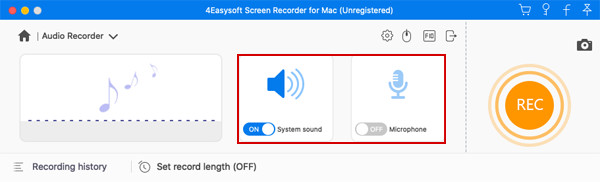
Steg 3Börja spela in ljud
Klicka på REC knappen för att spela in Skype-samtal, voiceover och onlinemusik. Du kan också ändra systemljudet och mikrofonvolymen under inspelning.

Steg 4Spara ljudinspelningar
Klicka på Sluta knappen i verktygslådan för att stoppa. Sedan kan du förhandsgranska ljudfilerna och ta bort de oönskade delarna. Efter det klickar du på Spara för att exportera den till den lokala mappen.
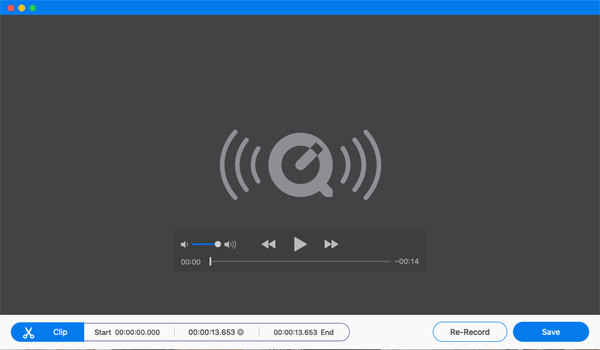
Webbkamera inspelare
För att spela in reaktionsvideor, affärsmöten och spelberättelser är webbkamerainspelaren något för dig. Du kan använda den inbyggda eller externa webbkameran för att fånga dig och din röst.
Steg 1Aktivera webbkamerainspelaren
Du kan klicka direkt på Webbkamera inspelare på huvudgränssnittet för att spela in dig själv. Men för att göra en webbkamera överdrivet måste du fortfarande välja Video inspelare alternativet och slå på Webbkamera alternativ.
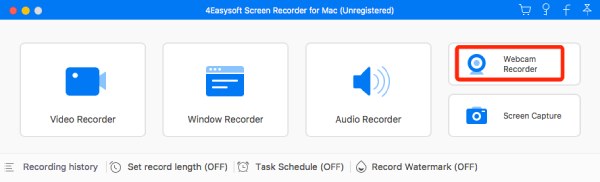
Steg 2Justera inställningarna
Dra i gränserna för webbkameraboxen för att justera dess storlek och flytta den till önskad position. Du kan också aktivera ljudinspelningen för att förbättra recensioner eller reaktionsvideor.

Steg 3Spara webbkamerainspelningarna
Du kan klippa banden i förhandsgranskningsfönstret och sedan klicka på Spara för att exportera dem till önskad mapp.
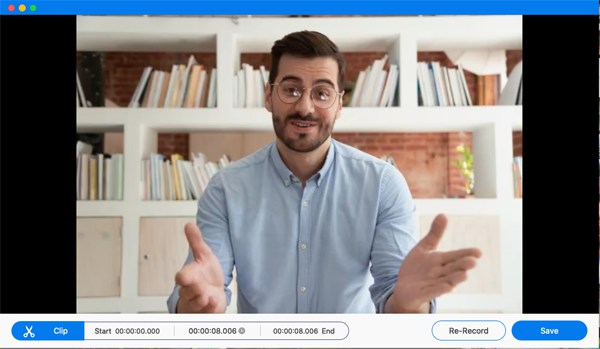
Skärminspelning
Du kan också använda 4Easysoft Mac Screen Recorder för att ta ögonblicksbilder på din dator. Och snabbtangenterna hjälper dig att skärmdumpa din skärm enkelt.
Steg 1Starta Screen Capture
Gå till huvudgränssnittet och klicka på Skärminspelning knappen för att ta en skärmdump.
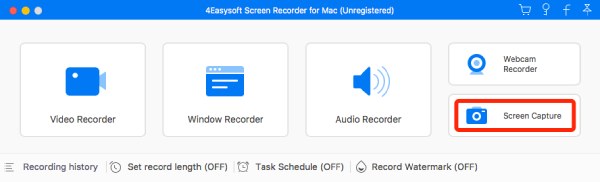
Steg 2Välj önskad region
Då kommer din mus att bli en markörrörelse. Du kan vänsterklicka på musen och dra den för att fixa infångningsområdet. Efter det kan du fortfarande dra gränslinjerna för att ändra storleken.
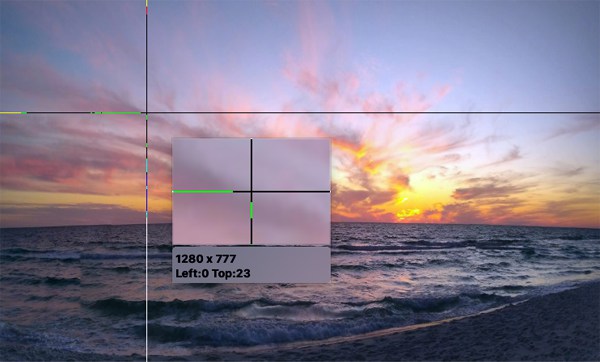
Steg 3 Redigera och spara skärmdumparna
Med verktygslådan kan du redigera din skärmdump med många verktyg, inklusive former, linjer, texter, bildtexter, etc. Klicka till sist på Spara knappen på höger sida för att exportera den.
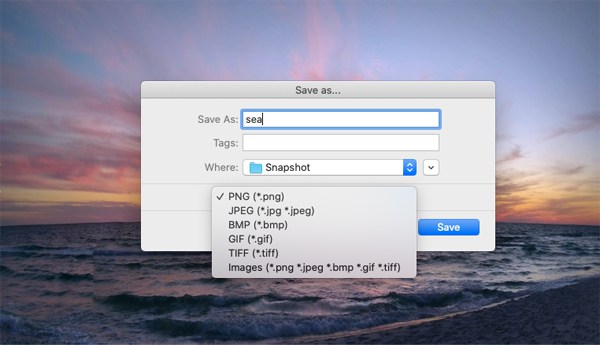
Inspelningskontroller
Redigera under inspelning
För att redigera och lägga till kommentarer i realtid under inspelning kan du klicka på Redigera knappen i verktygslådan under inspelningsprocessen. Här kan du använda redigeringsverktygen för att lägga till rektangel, ellips, pil, linje och text med olika färger. Dessutom kan du enkelt göra om, ångra och radera ritningarna.

Uppgiftsschemainspelning
Om du behöver spela in liveshower eller onlineföreläsningar automatiskt när du är frånvarande kan du använda funktionen Task Schedule.
Steg 1 Starta uppgiftsschema
Här är 2 sätt att göra ett uppgiftsschema. Om du har startat en inspelning kan du ställa in längden för att avsluta och spara inspelningarna automatiskt. Ett annat sätt är att klicka på Uppgiftsschema för att lägga till en ny uppgift.

Steg 2 Skapa ny uppgift
Efter tillståndet kan du lägga till starttid, stopptid och inspelningslängd enligt ditt behov. Du kan också upprepa inspelningarna varje vecka för att fånga dramat.

Hantera inspelningshistorik
När du har spelat in video, ljud, webbkamera eller tagit skärmdumpar kan du hitta inspelningarna i den förinställda mappen. Dessutom kan du klicka på Inspelningshistorik knappen på huvudgränssnittet för att komma åt dem direkt. Du kan byta namn på, spela upp, dela och radera inspelningsfilerna.
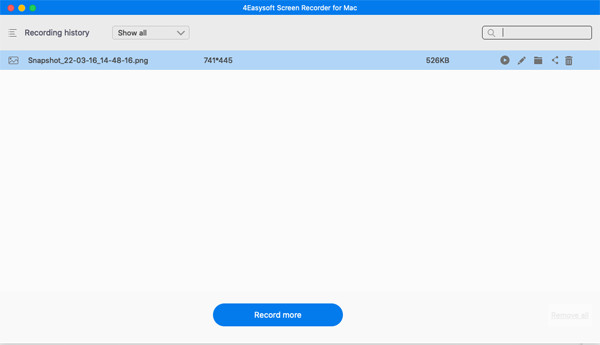
Spela in vattenstämpel
Klicka på Spela in vattenstämpel knappen längst ned i huvudgränssnittet kan du lägga till bilden eller textens vattenstämpel för att skydda din upphovsrätt. Du kan också designa din egen vattenstämpel genom att klicka på Hantera knapp.
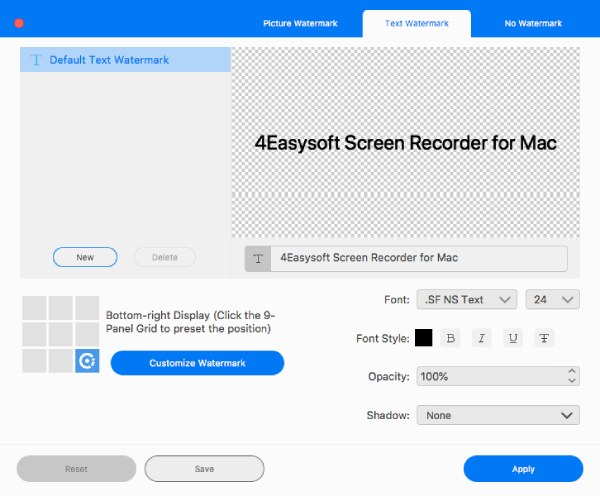
 För Windows
För Windows För Mac
För Mac Gratis onlinelösningar
Gratis onlinelösningar